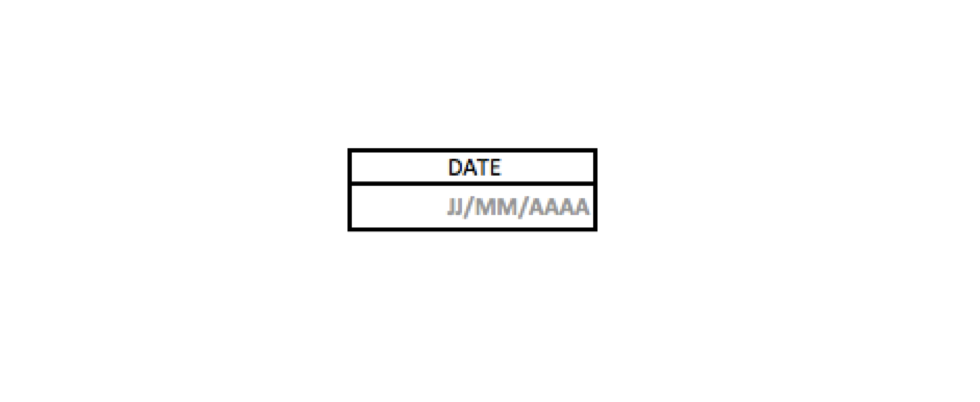Les Essentiels
Comment supprimer les doublons dans un fichier Excel
En quelques clics, débarrassez-vous des valeurs en double dans vos fichiers Excel !
Si vous travaillez régulièrement avec Excel, c’est souvent que vous devez être confronté à des valeurs en double dans vos fichiers. Même si elles sont parfois indispensables, il est important de savoir supprimer les doublons de votre fichier afin de pouvoir vérifier la cohérence des données de votre classeur Excel.
Supprimer les doublons dans un fichier Excel
Excel propose une fonctionnalité simple qui permet de retirer les doublons d’une ou plusieurs colonnes en quelques secondes. Avant de l’utiliser, veillez tout de même à conserver vos données d’origines en les copiant dans une autre feuille par exemple.
Les quelques étapes à suivre :
- Sélectionnez la plage de cellules (de une à plusieurs colonnes) qui devrait contenir des doublons,
- Dans le bandeau du haut d’Excel, cliquez sur Données puis Supprimer les doublons,
- Une pop-up devrait s’afficher à l’écran. Elle permet de sélectionner les colonnes sur lesquelles vous voulez lancer la suppression des doublons,
- Validez en cliquant sur Ok et Excel va supprimer les doublons puis vous indiquer combien de valeurs en double ont été trouvées.
Identifier les valeurs en double dans un fichier Excel
Pour simplement mettre en exergue les valeurs en doublon sans les supprimer, la aussi c’est simple grâce à la fonctionnalité de mise en forme conditionnelle d’Excel :
Les étapes à suivre :
- Sélectionnez la plage de cellules (de une à plusieurs colonnes) que vous voulez traiter
- Dans le bandeau principal d’Excel, sélectionnez Mise en forme conditionnelle puis Règles de mise en surbrillance des cellules et là choisissez l’option Valeurs en double.
- Une pop-up va s’afficher à l’écran. Celle-ci va vous permettre de paramétrer la mise en forme des valeurs en doublon.
Et voilà, vous verrez les valeurs en double de votre fichier être affichées avec la mise en forme que vous avez définie !